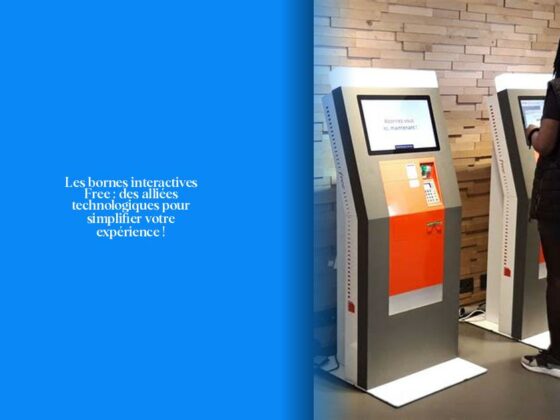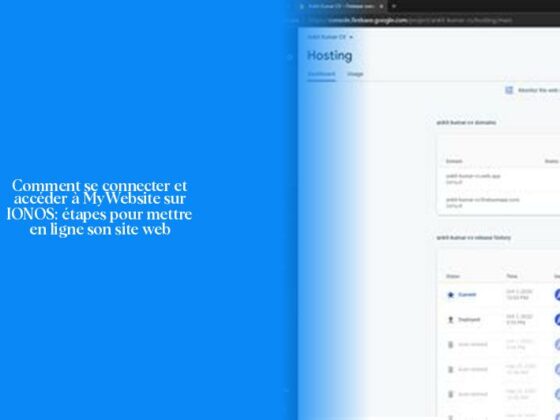Comment se connecter à ma 4G box Bouygues
Ah, la fameuse quête pour trouver le Graal de la connexion Internet – accéder à sa 4G box Bouygues ! C’est un peu comme chercher un trésor caché dans les méandres du réseau WiFi, mais ne vous inquiétez pas, je suis là pour vous guider pas à pas vers cette précieuse connection.
Alors, comment accéder à votre 4G box Bouygues ? Eh bien, tout d’abord, il faut s’assurer que vous êtes éligible en vérifiant en ligne si votre zone est couverte par le réseau 4G. Une fois confirmé, c’est le moment d’enclencher le processus de commande sur le site BouyguesTelecom.fr. Vous pouvez aussi faire un saut en boutique ou simplement appeler le 3106 pour obtenir plus d’informations.
Maintenant, une fois votre box entre vos mains (ou plutôt vos appareils), c’est l’heure de la connecter. Rendez-vous sur l’interface d’administration en tapant https://mabbox.bytel.fr ou 192.168.1.254 dans votre navigateur. Dans la section “Bbox”, cliquez sur “Accès à distance” et activez ce service précieux.
Ensuite, pour entrer dans les paramètres Bbox, il suffit de copier l’une des adresses précédentes dans la barre d’adresse de votre navigateur et de démarrer l’installation en suivant les indications. Si on vous demande d’appuyer sur un bouton spécifique sur votre box internet, faites-le sans hésitation !
Et voilà ! Vous êtes officiellement connecté au royaume enchanté de la 4G Box Bouygues. N’hésitez pas à explorer et découvrir toutes les fonctionnalités que cet univers a à offrir.
Saviez-vous : Pour faciliter l’accès aux paramètres de votre box depuis n’importe où chez vous, pensez à activer l’accès à distance pour une gestion simplifiée.
Alors, prêt.e à plonger dans cet océan numérique avec votre nouvelle 4G Box ? Continuez à lire pour découvrir encore plus sur la gestion et les astuces pratiques liées à cette petite merveille technologique ! 🌐
Accéder à l’interface d’administration de ma 4G box Bouygues
Pour accéder à l’interface d’administration de ta 4G Box Bouygues, tu es au bon endroit pour obtenir tous les détails nécessaires. En ouvrant ton navigateur et en copiant l’une des adresses suivantes dans la barre d’adresse : https://mabbox.bytel.fr ou 192.168.1.254, tu seras dirigé vers l’interface magique où se trouvent les paramètres de ta box.
Une fois que tu es sur cette interface, le mot de passe est ce qui te sépare des merveilles technologiques que tu vas pouvoir réaliser ensuite. Assure-toi de bien saisir ce sésame pour entrer dans cet univers numérique rempli de possibilités.
Maintenant, il est temps de plonger dans la section “Bbox” et de cliquer sur “Accès à distance”. Cette étape est cruciale pour activer un service précieux qui facilitera grandement la gestion et la configuration de ta box à distance.
Une fois que tu as activé le service “Accès à distance”, tu seras prêt.e à explorer tous les paramètres et options disponibles pour personnaliser et optimiser ton expérience internet avec ta 4G Box Bouygues.
Démarches pour l’activation de ma 4G box Bouygues
Pour activer ta 4G Box Bouygues, tu vas devoir suivre quelques étapes simples mais cruciales pour entrer officiellement dans le royaume enchanté de la connexion internet ultra-rapide. Tout se passe sur ton espace client où tu pourras activer ta Mini box 4G en quelques clics magiques.
Commence par te rendre sur ton compte en ligne depuis ta ligne Bbox. Sélectionne l’option “Ajouter des options” et localise la rubrique “Inclus dans box”. Là, tu vas pouvoir activer ta Mini box 4G en cliquant simplement sur le bouton dédié. Assure-toi également de confirmer ton adresse de livraison pour recevoir ta précieuse Mini box 4G sans encombre.
Mais ce n’est pas tout ! Pour activer pleinement ta ligne Bbox, dirige-toi vers la rubrique “Mes commandes” depuis ton espace client. Choisis ensuite la commande correspondant à ta nouvelle 4G Box et suis attentivement les instructions fournies pour finaliser le processus d’activation. Simple comme un tour de magie, n’est-ce pas ?
Fact: Si besoin, n’hésite pas à contacter le service client Bouygues au 3106 pour bénéficier d’une assistance supplémentaire lors de l’activation de ta 4G Box.
Maintenant que tu as toutes les cartes en main pour dompter et profiter pleinement de ta nouvelle 4G Box Bouygues, lance-toi dans cette aventure numérique palpitante ! Prépare-toi à naviguer à grande vitesse sur les flots du web avec une connexion THD digne des plus grands marins du digital.🚀
Résoudre les problèmes de connexion de ma 4G box Bouygues
Pour résoudre les problèmes de connexion de ta 4G box Bouygues, il existe quelques étapes simples que tu peux suivre pour retrouver le précieux signal 4G. Si malgré la présence des voyants allumés, tu ne parviens pas à te connecter, il est temps de passer à l’action !
Tout d’abord, si tu as du mal à capter la 4G malgré une connexion active, vérifie que ton smartphone dispose des dernières mises à jour logicielles. Parfois, ces mises à jour peuvent régler les soucis de réception. Ensuite, si le problème persiste, essaye de réinitialiser les paramètres réseau de ton téléphone. Cela peut sembler radical, mais c’est un moyen efficace pour résoudre certains problèmes de réception.
À lire : Comment vérifier le solde de son forfait sur Android
Maintenant, si ta 4G box est allumée mais que tu n’arrives pas à te connecter malgré tous tes efforts (car parfois même la magie a ses limites), il est peut-être temps d’appeler un expert pour t’aider dans cette quête épique à travers les méandres du réseau. Le service clientèle est là pour toi au 1064 ! Un conseiller expert saura te guider et t’offrir son assistance pour dénouer cet embrouillamini technologique.
En dernier recours (mais certainement pas des moindres), si tous ces conseils ne fonctionnent pas et que ta connexion reste introuvable tel un trésor perdu dans une île déserte numérique, n’hésite pas à envisager une réinitialisation complète de ta 4G box Bouygues. Avec un trombone ou une épingle magique (non,c’est simplement pratique), appuie doucement sur le bouton “Reset” pendant au moins 10 secondes. Les voyants clignoteront comme des feux d’artifice illuminant le chemin vers une connexion retrouvée !
Maintenant mon cher.e lecteur.rice courageux.se face aux tumultes du Wi-Fi et du réseau mobile, équipé.e de ces précieux conseils télécomiques , rien ne saurait t’arrêter dans ta quête pour relancer joyeusement et sans souci ton expérience Internet avec ta fidèle 4G box Bouygues! 🌟 Allez-y connectez-vous et jouez votre propre histoire numérique!
- Vérifiez votre éligibilité en ligne pour savoir si votre zone est couverte par le réseau 4G de Bouygues.
- Pour commander votre 4G box, rendez-vous sur le site BouyguesTelecom.fr, en boutique ou appelez le 3106 pour plus d’informations.
- Pour accéder à l’interface d’administration de votre 4G box Bouygues, tapez https://mabbox.bytel.fr ou 192.168.1.254 dans la barre d’adresse de votre navigateur.
- Activez l’accès à distance pour une gestion simplifiée des paramètres de votre box depuis n’importe où chez vous.